Der Swyx Operator unterstützt seit längerem die Zwei-Faktor-Authentisierung (2FA). Nähere Details zum Verfahren selber finden Sie z. B. hier: click
Option 1: Die 2FA wurde im System als Voreinstellung gesetzt
Sofern im Swyx Operator die 2FA für bestimmte Benutzer (typischerweise mit den Rechten "Administrator" und "Finanzen") per Voreinstellung aktiviert wurde, müssen Sie beim nächsten Login oder nach einer Toleranzzeit, die 2FA für Ihren Benutzer konfigurieren.
Gehen Sie dazu wie folgt vor:
- Nach dem Login des Swyx Operators erscheint dieser Dialog:
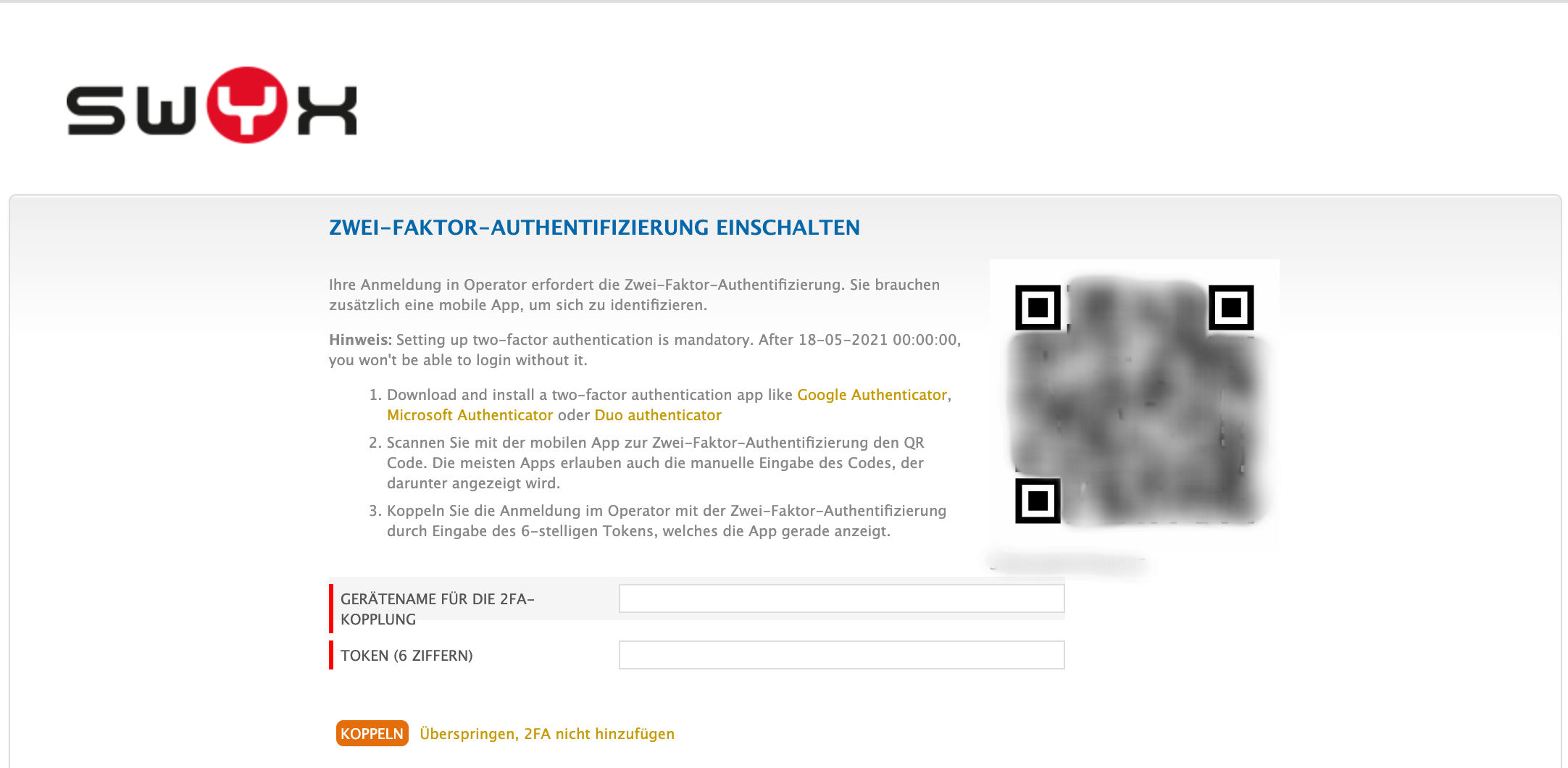
- Laden Sie eine der im Text genannten 2FA Apps auf Ihr Mobiltelefon, starten diese, und folgen den weiteren Anweisungen.
- Als Gerätename geben Sie einen Text ein, der Ihnen hilft das zu koppelnde Gerät, mit dem zukünftig der 2. Faktor erzeugt wird, zu identifizieren. Also zB "Mein Firmen-iPhone 12".
- Bei Token geben Sie die 6 Ziffern ein, die Ihnen die App nach Scannen des QR-Codes anzeigt.
- Nachdem Sie Koppeln angeklickt haben, werden Sie zur Eingabe des entspr. 2FA Token aufgefordert:
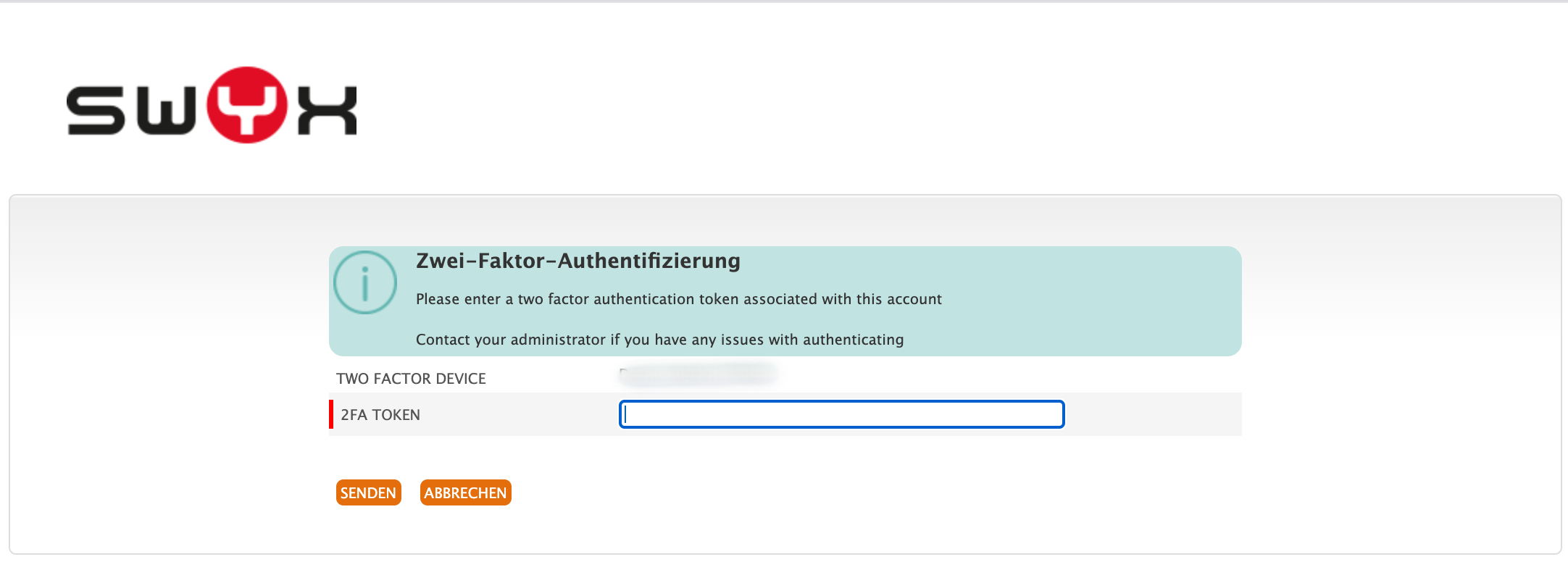
- Nach Eingabe des 2FA Token und Klick auf Senden ist die Kopplung abgeschlossen und der Swyx Operator wird ab diesem Zeitpunkt bei jedem neuen Login ein 2FA Token abfragen.
In der folgende Option 2 ist beschrieben, wie Sie als Benutzer selber eine 2FA Kopplung vornehmen. Diese Funktion benötigen Sie, wenn Sie z.B. eine andere App für die 2FA nutzen wollen.
Option 2: Die 2FA als Benutzer selber konfigurieren
Sie können die 2FA für Ihren persönlichen Benutzer-Account im Swyx Operator aktivieren, in dem Sie im Menü Persönlich, Einstellungen, das Tab Sicherheit anklicken und am unteren Ende der Dialogfläche den Button Eine Zwei-Faktor-Authentifizierung hinzufügen anklicken:
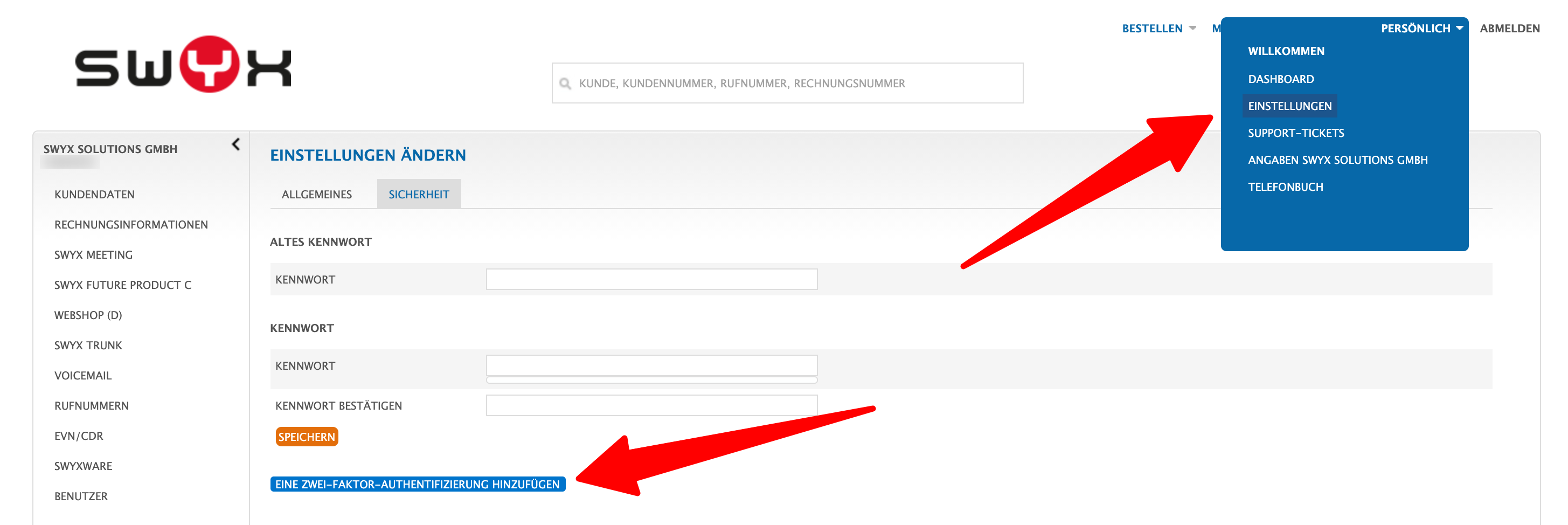
Nachdem Sie die 2FA eingerichtet haben, zeigt der Swyx Operator wieder den "Sicherheits-Dialog" zur Passwort- und 2FA-Konfiguration an. Im unteren Bereich des Sicherheitsdialogs wird Ihnen die soeben durchgeführte 2FA Konfiguration angezeigt, Bsp:
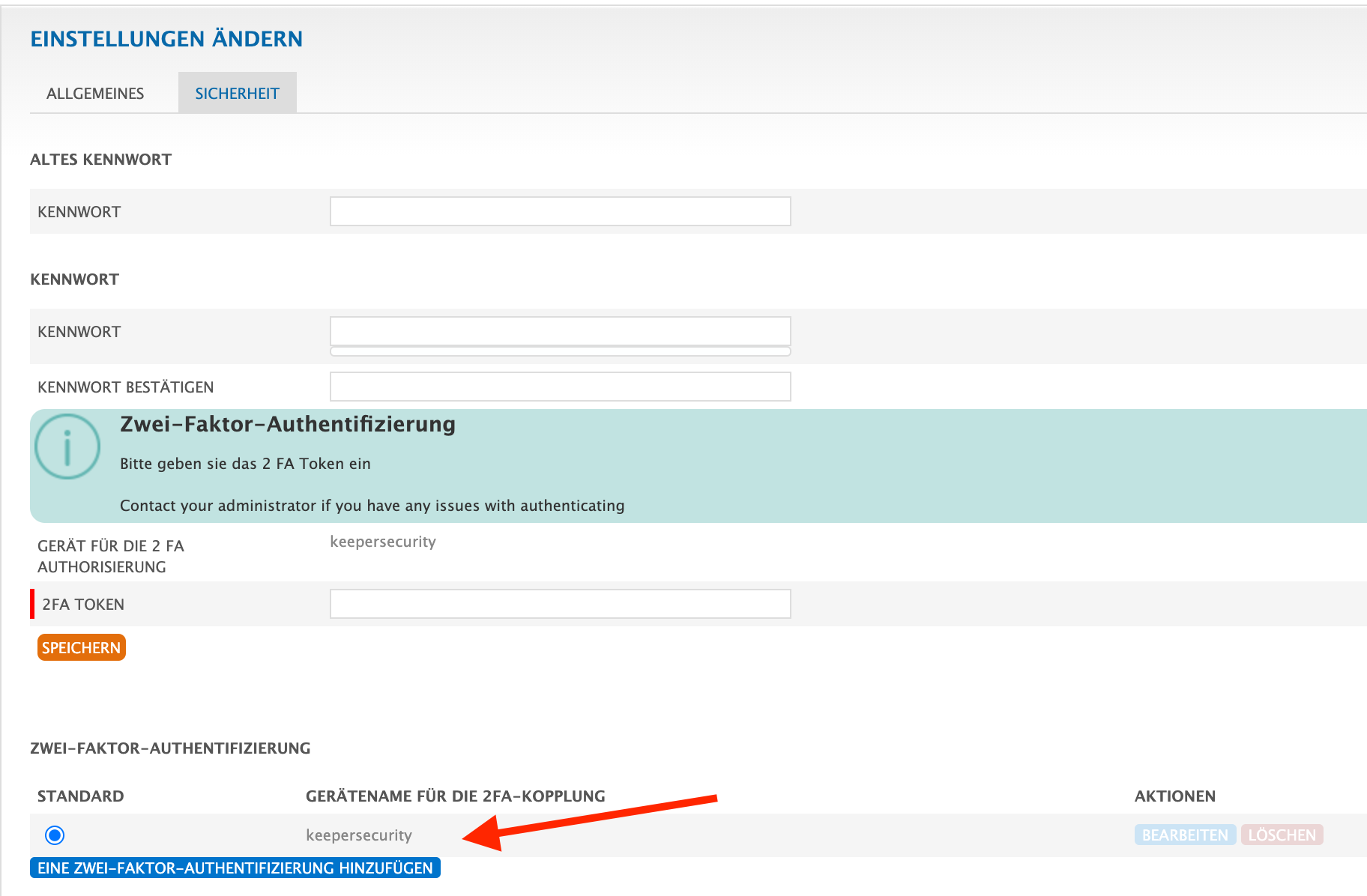
Ihre 2FA ist damit abgeschlossen, Sie können in ein beliebiges anderes Menü navigieren, oder sich wieder vom Swyx Operator abmelden.
Weitere Information:
- Die verpflichtende Verwendung der 2FA für Benutzer mit erhöhten Rechten ergibt sich aus gesetzlichen Vorgaben der Artikel 25 DSGVO (Datenschutz durch Technikgestaltung und durch datenschutzfreundliche Voreinstellung) und dem BSI Grundschutz, Baustein ORP 4.
- Benutzer eines Wholesalers, die Sie in Operator anlegen und denen nicht die Rollen/Rechte "Administrator" oder "Finanz" zugeordnet werden, können nach wie vor ohne 2FA verwendet werden.
- Sollten Ihnen keine Smartphones ("Diensthandys") für die Installation von Apps zur Erzeugung von TOTPs (Time-based One-time Passwords) für die 2FA zugänglich sein, weisen wir auf entspr. Software von Drittherstellern hin. Mit diesen Drittherstellertools sind nicht nur die Erzeugung von TOTPs möglich, sondern auch eine Automatisierung der Loginvorgänge oder Erzeugung von TOTPs und Versand als SMS. Beispielhaft sei das Tool der Firma Keeper Security genannt. Nähere Details finden Sie hier: https://www.keepersecurity.eu
- Sie können auch mehrere Geräte für die 2FA einrichten! Klicken Sie dafür im Bereich des letztaufgeführten Screenshots den Button "Eine Zwei-Faktor-Authentifizierung hinzufügen" an. Abschliessend können sie über den Radio Button "Standard" auswählen, welches Gerät Operator als Standard-Gerät für die 2FA nutzt. Sie können beim Login aber auch wählen, ob Sie ein anderes Gerät nutzen wollen. Zur Auswahl wird der unter "Gerätename für die 2FA-Kopplung" von Ihnen eingetragene Name verwendet.
Diese Methode ist sehr geeignet den Anwendungsfall abzudecken, wenn Sie ein neues Smartphone verwenden wollen. - Sofern Sie das Gerät für den 2FA verloren haben, oder es Ihnen nicht mehr zugänglich ist, können Sie einen Kollegen mit administrativen Rechten bitten, die 2FA Konfiguration unter Ihrem Operator-Konto zu löschen. Navigieren Sie hierfür zu den Einstellungen "Sicherheit" des Benutzeraccounts für das die 2FA neu eingerichtet werden soll und klicken dann den Button "Löschen" im Bereich "Aktionen" (siehe Screenshot oben).
Folgend wird Operator Sie beim nächsten Login wieder durch die Ersteinrichtung des 2FA leiten.
Kommentare
0 Kommentare
Bitte melden Sie sich an, um einen Kommentar zu hinterlassen.